יצירת אתר חדש ממכשיר נייד
זמן קריאה: 4 דקות
צרו את האתר שלכם גם בדרכים, ישירות מהנייד. כדי ליצור אתר במובייל, אתם יכולים להשתמש באפליקציית Wix Owner או לעבור ל-Wix.com בדפדפן.
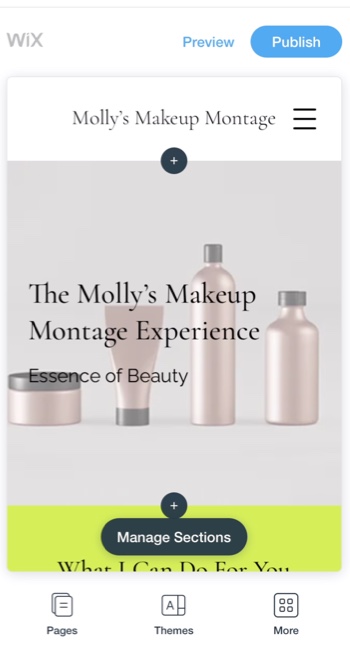
כאן תוכלו לקרוא על יצירת אתר:
צרו אתר חדש מאפליקציית Wix Owner
צרו אתר חדש גם כשאתם בדרכים, באמצעות אפליקציית Wix Owner. עם האפליקציות של Wix לחברי האתר, אתם יכולים להציע ללקוחות את אפשרות להתחבר בנוחות לעסק שלכם ישירות מהנייד.
בין אם הם גוללים בין מוצרים, קוראים את הפוסטים האחרונים בבלוג, מזמינים שירותים או פשוט מתעדכנים – חברי האתר יכולים לקיים בקלות אינטראקציה האתר.
לפני שתחילות:
הורידו את אפליקציית Wix Owner לטלפון שלכם.
כדי ליצור אתר חדש דרך אפליקציית Wix Owner:
- עברו לאפליקציית Wix Owner במכשיר הנייד.
- בחרו באפשרות:
- אם זה האתר הראשון שלכם ב-Wix: לחצו על Create Now (יצירה עכשיו) .
- אם כבר יש לכם אתר Wix:
- לחצו למעלה על התפריט הנפתח Site List (רשימת אתרים).
- לחצו על + Create New (יצירת חדש) למטה.
- בחרו איך אתם רוצים להתחיל ליצור את האתר:
צ'אט עם אסיסטנט ה-AI
הגדרת האתר באופן ידני, ללא עזרת AI
מה השלב הבא?
אתם יכולים לערוך את האתר במובייל מכל מקום ובכל זמן. אפשר לערוך ישירות מאפליקציית Wix Owner, דרך דפדפן המובייל או דרך חשבון Wix במחשב.
צרו אתר חדש מהדפדפן של מכשיר המובייל
אם אתם מעדיפים שלא להוריד את אפליקציית Wix Owner, אתם יכולים ליצור אתר חדש מהדפדפן של המכשיר הנייד.
אחרי שבחרתם מתוך כמה אפשרויות שעוזרות להגדיר את נושא האתר, Wix בונה עבורכם את האתר. לאחר מכן אתם יכולים לערוך את האתר לפי טעמכם ולפרסם אותו כדי שיעלה לאוויר.
כדי ליצור אתר חדש מדפדפן המובייל:
- מהמובייל, התחברו ל-Wix.com דרך דפדפן נתמך.
- בחרו באפשרות הרלוונטית:
- אם זה האתר הראשון שלכם ב-Wix: לחצו על Get Started (התחלה).
- אם כבר יש לכם אתר Wix: לחצו על + Create New Site (יצירת אתר חדש) ואז על Get Started (התחלה).
- חפשו קטגוריה שמתארת את נושא האתר, ואז:
- לחצו על אייקון החץ
 .
. - לחצו על Skip (דילוג) .
- לחצו על אייקון החץ
- סמנו את התיבות שליד הפיצ'רים שאתם רוצים להוסיף ואז:
- לחצו על אייקון החץ

- לחצו על Skip (דילוג).
- לחצו על אייקון החץ
- הוסיפו שם לאתר, ואז:
- לחצו על אייקון החץ
 .
. - לחצו על Skip (דילוג).
- לחצו על אייקון החץ
- הוספת הפרטים שלכם:
- לחצו על אייקון ההוספה
 כדי להוסיף תמונת לוגו לעסק.
כדי להוסיף תמונת לוגו לעסק. - הוסיפו את המידע העסקי הרלוונטי ואת החשבונות רשתות החברתיות.
- לחצו על אייקון ההוספה
- לחצו על אייקון החץ
 .
. - בחרו ערכת עיצוב שאתם אוהבים ולחצו על Continue (המשך).
- (אם הוספתם לוגו) לחצו על Use These Colors (שימוש בצבעים האלה) כדי להשתמש בצבעים מהלוגו או לחצו על Skip.
- לחצו על Build Site (בניית אתר).
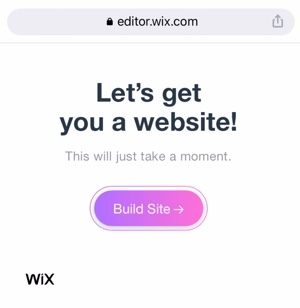
השלבים הבאים:
- לחצו על Preview (תצוגה מקדימה) כדי לצפות באתר לפני שאתם מפרסמים אותו.
- כשאתם מוכנים להעלות את האתר לאוויר, לחצו על Publish (פרסום).
שאלות נפוצות
הקליקו על שאלה לפרטים נוספים על מה שאפשר לעשות אחרי שיוצרים אתר חדש.
אני רוצה להוסיף אפליקציית לקוחות לאתר שלי. איזה אפשרויות יש לי?
איך אפשר להוסיף אנשים לאתר אחרי שבחרתי את אפליקציית החברים?
זה עזר לך?
|